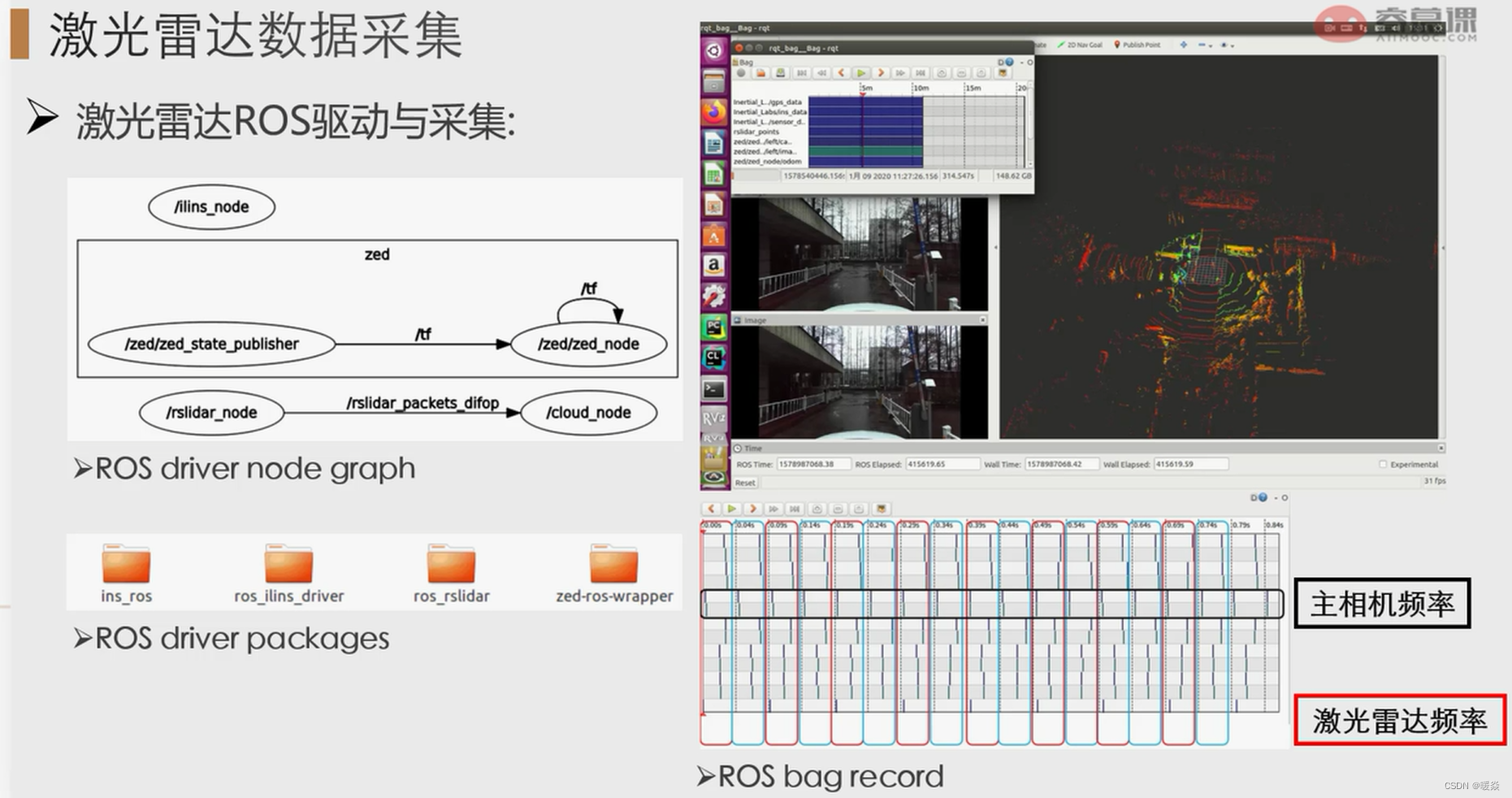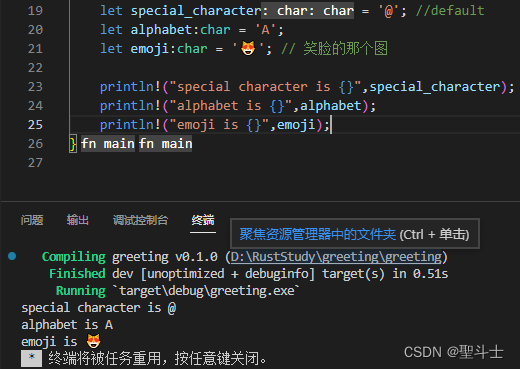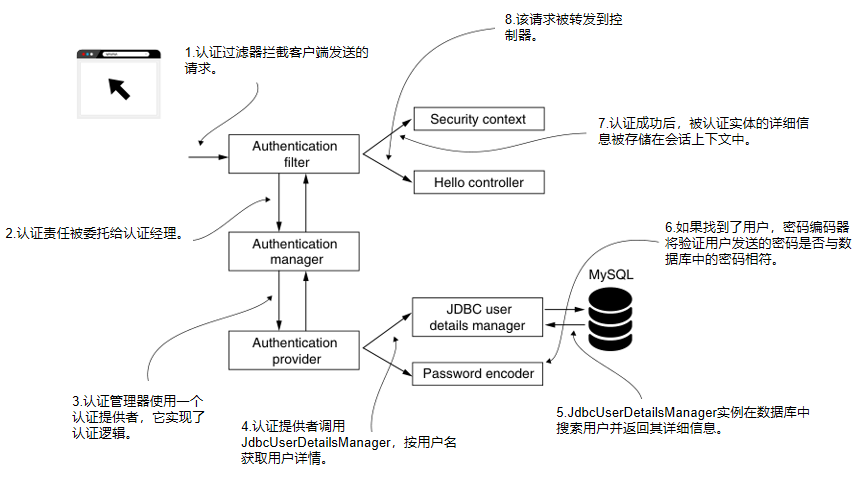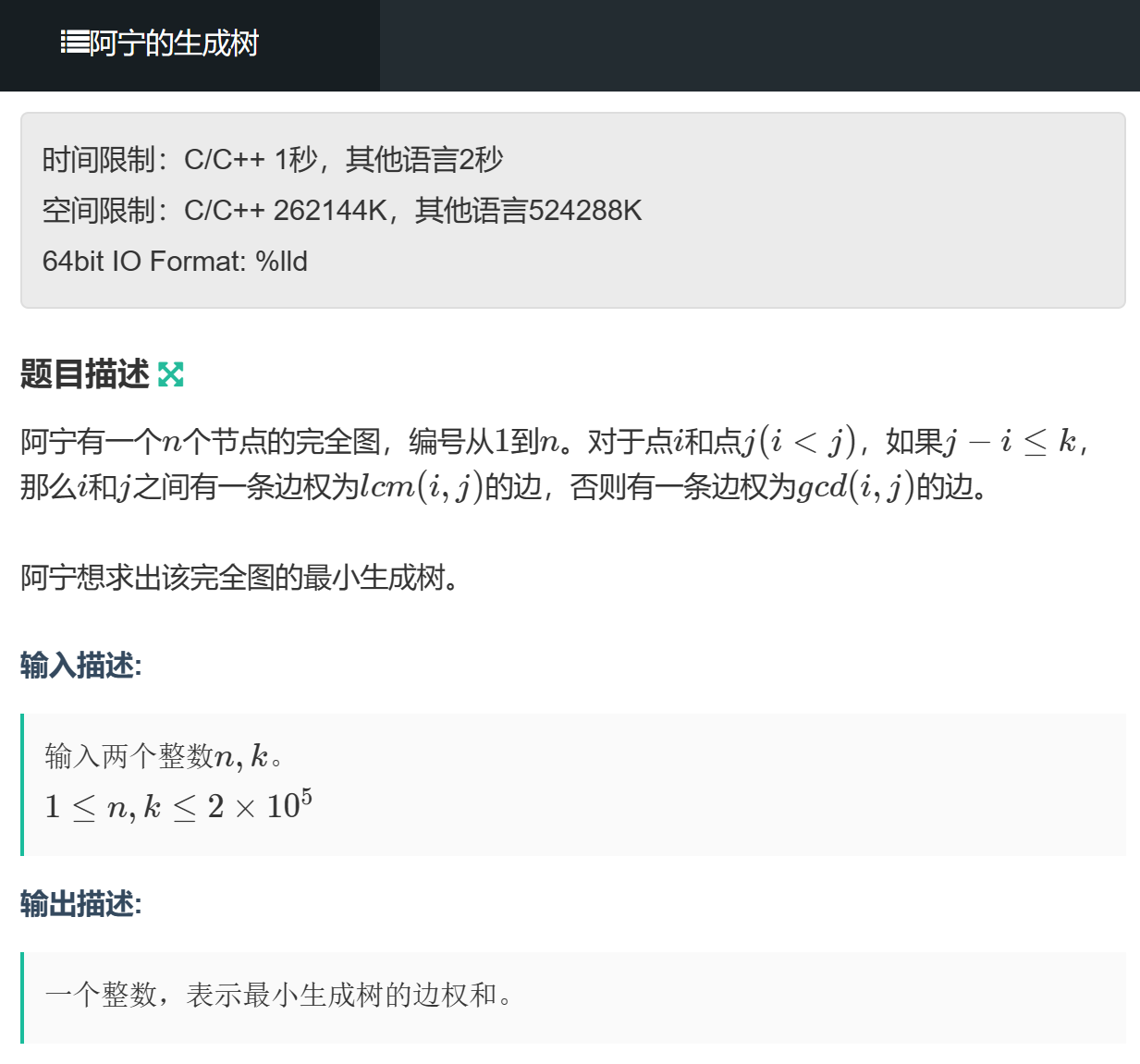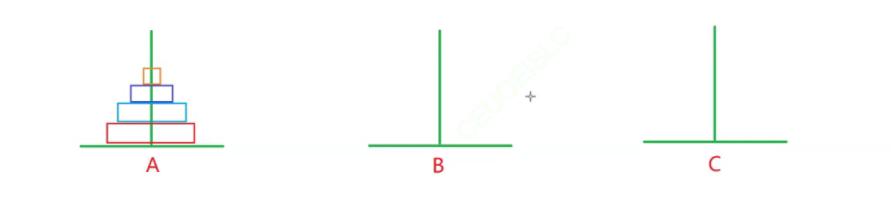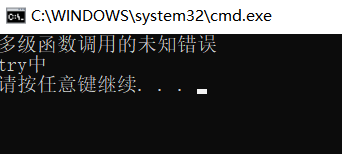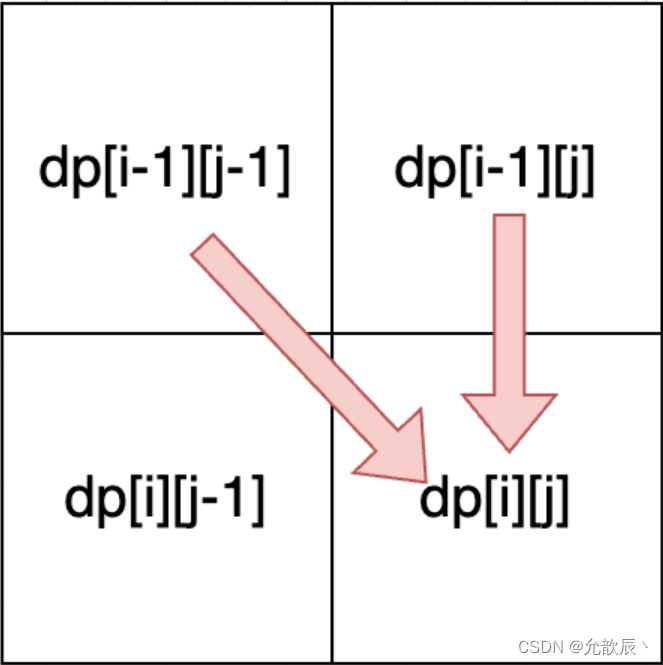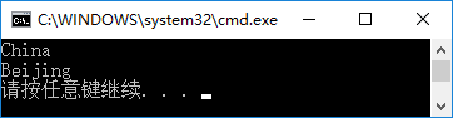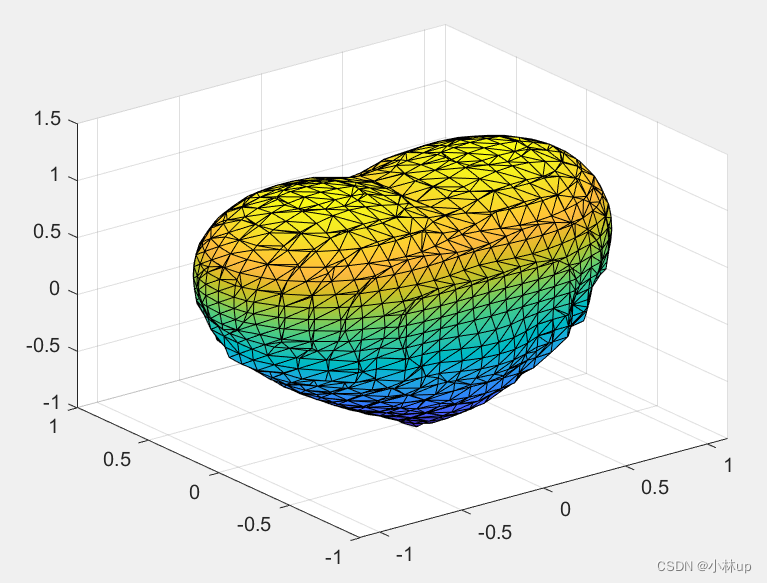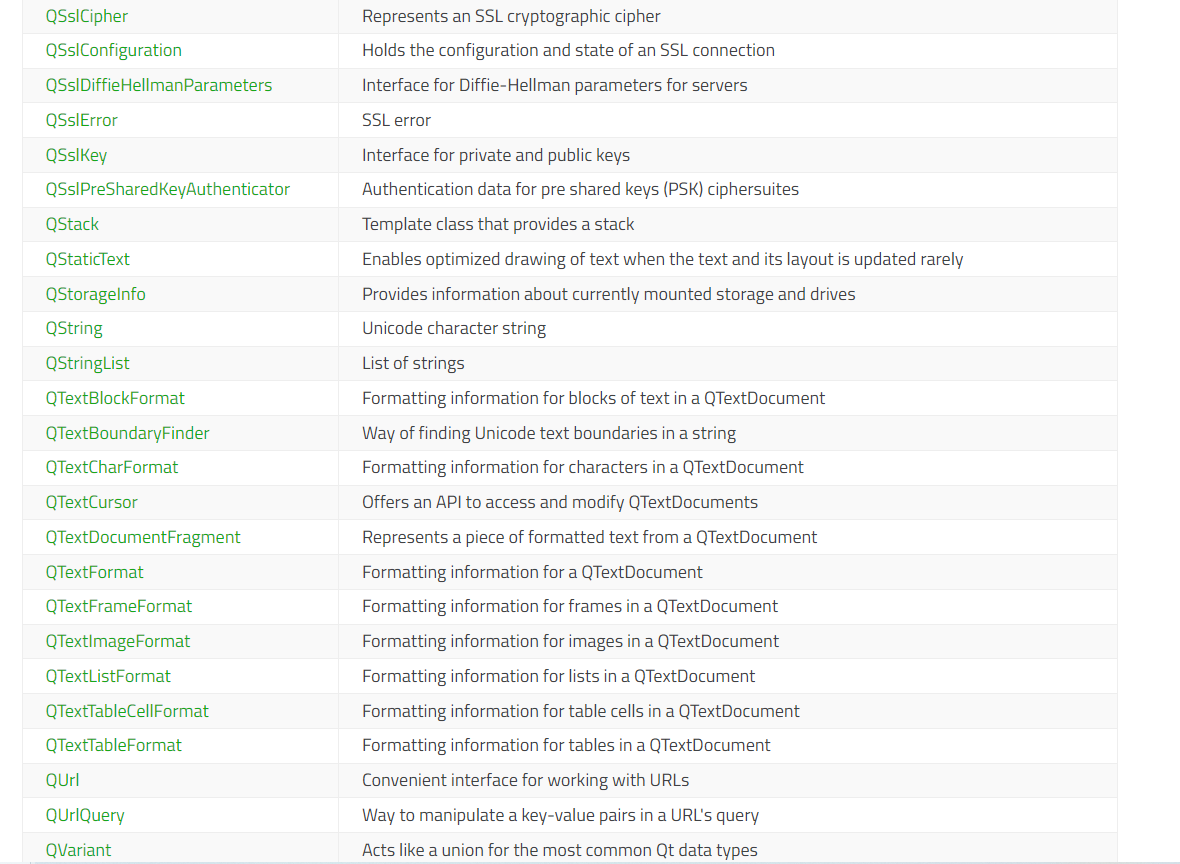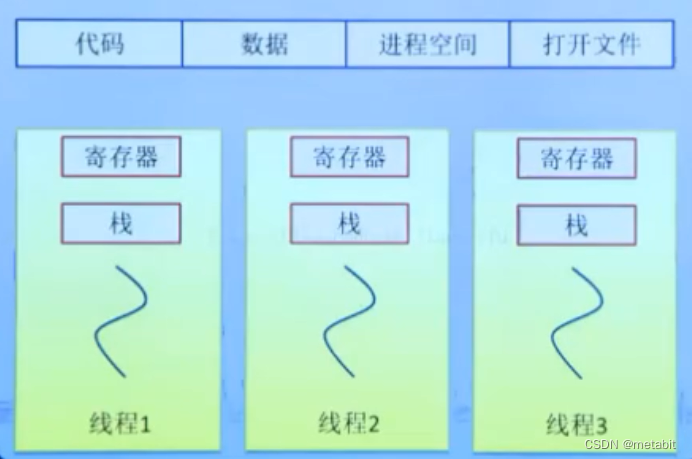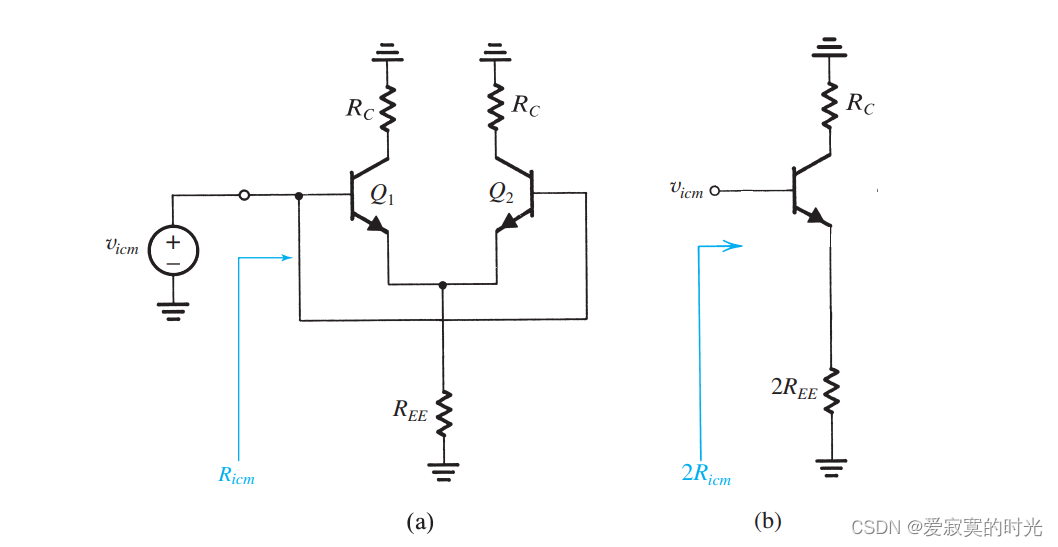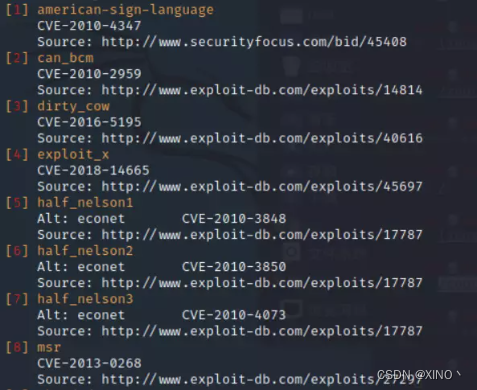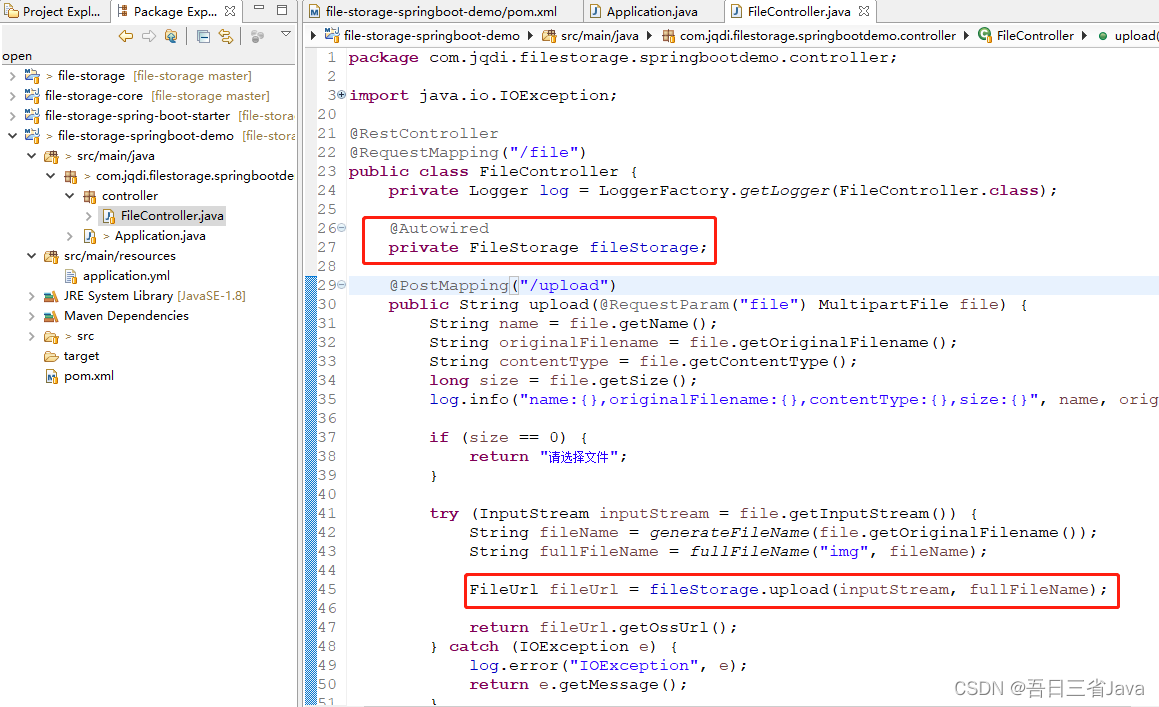目录
一、系统介绍
二、Linux常用命令
1、Linux命令格式
2、文件目录操作命令:ls
3、文件目录操作命令:cd
4、文件目录操作命令:cat
5、文件目录操作命令:more
6、文件目录操作命令:tail
7、创建文件命令:touch
7、文件目录操作命令:mkdir
9、文件目录操作命令:rmdir
10、文件目录操作命令:rm
11、拷贝移动命令:cp
12、拷贝移动命令:mv
13、打包压缩命令:tar
14、文本编辑命令vi/vim
15、文本编辑命令:vim
16、查找命令:find
17、查找命令:grep
18、查看IP地址命令
19、结束命令
20、清空命令
21、日期
22、重启命令
23、查看磁盘空间
24、切换账户
25、复制粘贴
一、系统介绍
1、不同应用领域的主流操作系统
桌面操作系统
服务器操作系统
移动设备操作系统
嵌入式操作系统
2、不同应用领域的主流操作系统-桌面操作系统
Windows(用户数量最多)
Mac OS(操作体验好,办公人士首选)
Linux(用户数量少)
3、不同应用领域的主流操作系统-服务器操作系统
UNIX(安全、稳定、付费)
Linux(安全、稳定、免费、占有率高)
windows Server(付费、占有率低)
4、不同应用领域的主流操作系统-移动设备操作系统
Android(基于Linux、开源,主要用于智能手机、平板电脑和智能电视)
iOS (苹果公司开发、不开源,用于苹果公司的产品,例如:iPhone、iPad )
5、不同应用领域的主流操作系统-嵌入式操作系统
Linux(机顶盒、路由器、交换机)
Linux系统历史
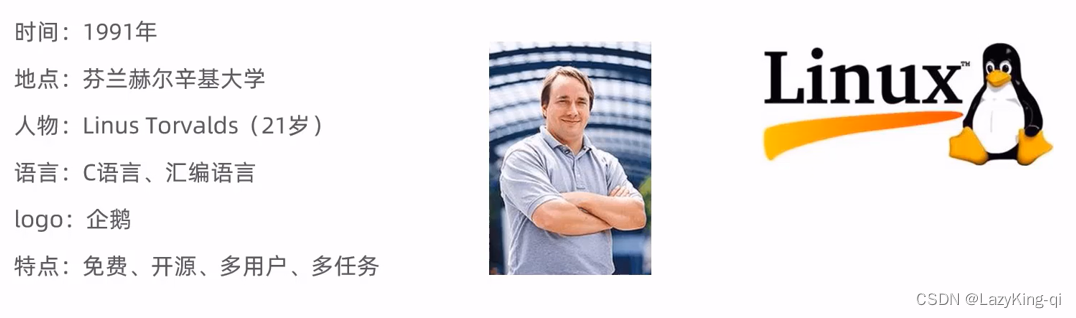
Linux系统分为内核版和发行版
| 内核版: | 由Linus Torvalds及其团队开发、维护 免费、开源 负责控制硬件 |
| 发行版: | 基于Linux内核版进行扩展 由各个Linux厂商开发、维护 有收费版本和免费版本 |
| Linux系统发行版: | ubuntu:以桌面应用为主 RedHat:应用最广泛、收费 |
Linux系统的安装方式
1、物理机安装:直接将操作系统安装到服务器硬件上

2、虚拟机安装:通过虚拟机软件安装
虚拟机 ( Virtual Machine)指通过软件模拟的具有完整硬件系统功能、运行在完全隔离环境中的完整
计算机系统。
| 常用虚拟机软件 | VMware Qemu |
操作虚拟机时通常使用SSH工具连接虚拟机
SSH ( Secure Shell) ,建立在应用层基础上的安全协议
| 常用的SSH连接工具 | putty xshell finalshell |
通过SSH连接工具就可以实现从本地连接到远程的Linux服务器
Linux和Windows目录结构对比
Linux系统中的目录:
/是所有目录的顶点
目录结构像一颗倒挂的树
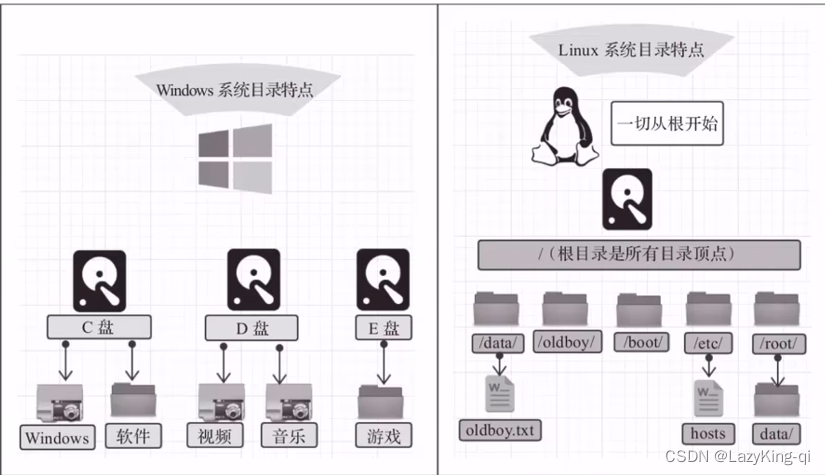
Linux目录介绍
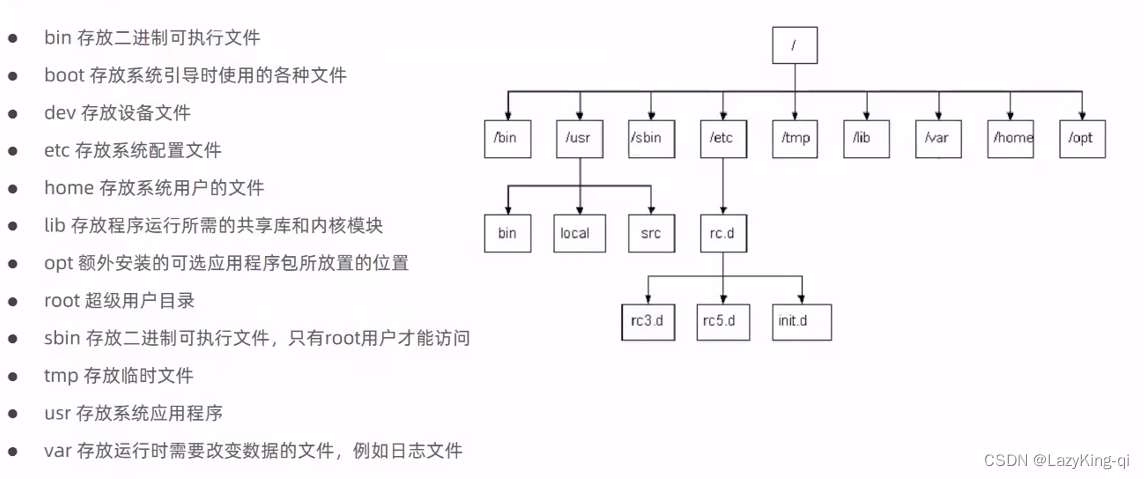
二、Linux常用命令
| 命令 | 对应英文 | 作用 |
| ls | list | 查看当前目录下内容 |
| pwd | print work directory | 查看当前所在目录 |
| cd[文件名] | change directory | 切换目录 |
| touch[文件名] | touch | 如果文件不存在,新建文件 |
| mkdir[文件名] | make directory | 创建目录 |
| rm[[文件名] | remove | 删除指定文件 |
注意:
在执行Linux命令时,提示信息如果显示为乱码,如图所示:
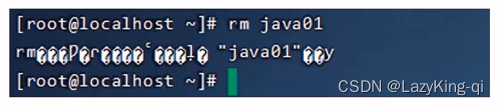
这是由于编码问题导致,只需要修改Linux的编码即可,命令如下:
#把LANG="en_US.UTF-8追加到profile文件里
echo 'LANG="en_US.UTF-8"' >> /etc/profile
#重新加载
source /etc/profile

Linux命令使用技巧
1、Tab键自动补全
2、连续两次Tab键,给出操作提示
3、使用上下箭头快速调出曾经使用过的命令
4、使用clear命令或者Ctrl+l快捷键实现清屏
1、Linux命令格式
command [-options] [parameter]说明:
command:命令名
[-options]:选项,可用来对命令进行控制,也可以省略
[parameter]:传给命令的参数,可以是零个、一个或者多个
[ ]代表可选
命令名、选项、参数之间有空格进行分隔
2、文件目录操作命令:ls
作用:显示指定目录下的内容
语法:ls [-al] [dir]
说明:
-a 显示所有文件及目录(.开头的隐藏文件也会列出)
-l 除文件名称外,同时将文件型态(d表示目录,-表示文件)、权限、拥有者、文件大小等信息详细
列出
注意:由于我们使用ls命令时经常需要加入-l选项,所以Linux为ls -l命令提供了一种简写方式,即ll
示例:
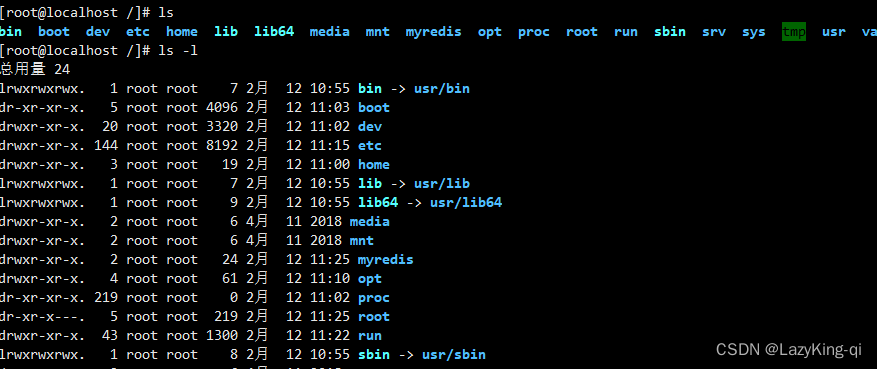
3、文件目录操作命令:cd
作用:用于切换当前工作目录,即进入指定目录
语法:cd [dirName]
特殊说明:
~ 表示用户的home目录
. 表示目前所在的目录
.. 表示目前目录位置的上级目录
举例:
cd .. 切换到当前目录的上级目录
cd ~ 切换到用户的home目录
cd /usr/local 切换到/usr/local目录
示例:
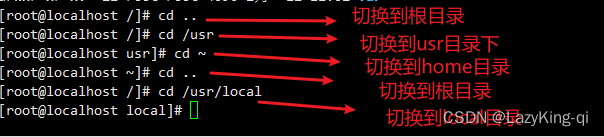
4、文件目录操作命令:cat
作用:用于显示文件内容
语法::cat [-n] fileName
说明:
-n:由1开始对所有输出的行数编号
示例:cat /etc/ profile 查看/etc目录下的profile文件内容

5、文件目录操作命令:more
作用:以分页的形式显示文件内容
语法:more fileName
| 操作说明: | |
| 回车键 | 向下滚动一行 |
| 空格键 | 向下滚动一屏 |
| b | 返回上一屏 |
| q或者Ctrl+C | 退出more |
示例:more /etc/profile 以分页方式显示/etc目录下的profile文件内容
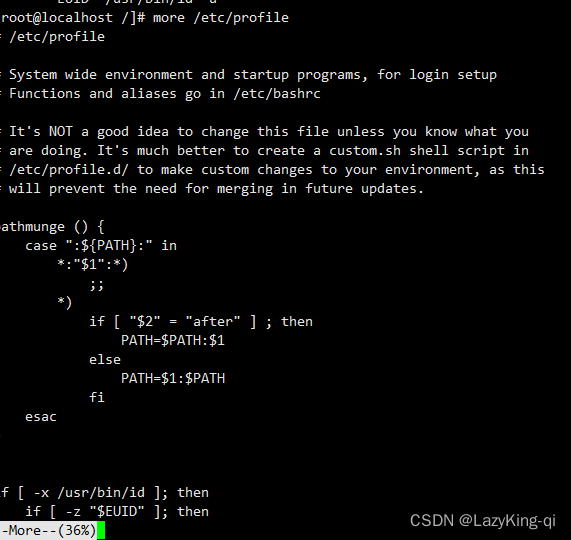
6、文件目录操作命令:tail
作用:查看文件末尾的内容
语法:tail [-f] fileName
说明:-f 动态读取文件末尾内容并显示,通常用于日志文件的内容输出
示例:
tail/etc/profile 显示/etc目录下的profile文件末尾10行的内容
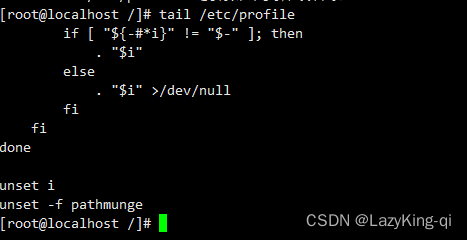
tail -20/etc/profile 显示/etc目录下的profile文件末尾20行的内容
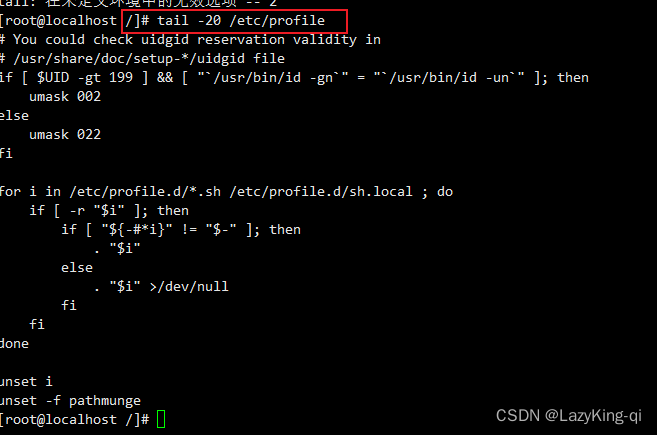
tail -f /itcast/my.log 动态读取/itcast目录下的my.log文件末尾内容并显示
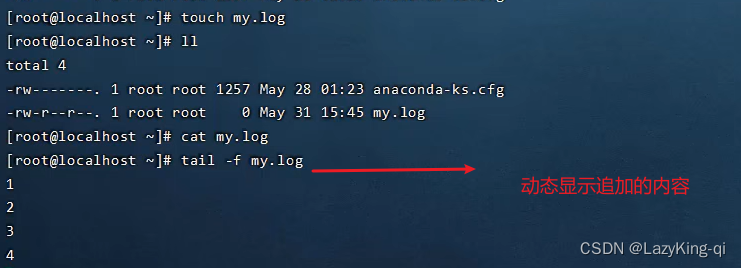
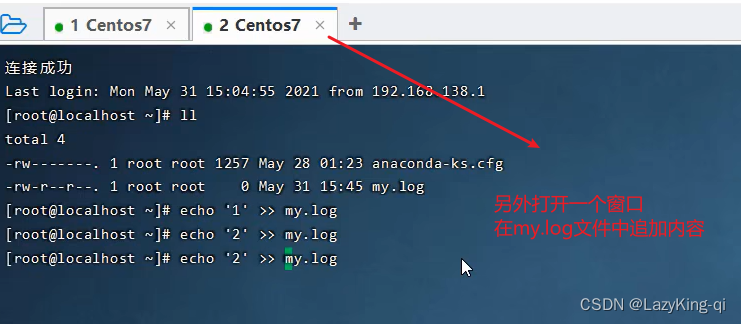
7、创建文件命令:touch
作用:创建文件
语法:touch dirName
示例:

7、文件目录操作命令:mkdir
作用:创建目录
语法:mkdir [-p] dirName
说明:-p 确保目录名称存在,不存在的就创建一个。通过此选项,可以实现多层目录同时创建
示例:
mkdir demo 在当前目录下,建立一个名为demo的子目录
mkdir -p demo/test 在工作目录下的demo目录中建立一个名为test的子目录,若demo目录不存在,则建立一个

9、文件目录操作命令:rmdir
作用:删除空目录
语法:rmdir [-p] dirName
说明:-p 当子目录被删除后使父目录为空目录的话,则一并删除
示例:
rmdir demo删除名为demo的空目录
rmdir -p demo/test 删除demo目录中名为test的子目录,若test目录删除后demo目录变为空目录,
则也被删除
rmdir demo*删除名称以demo开始的空目录
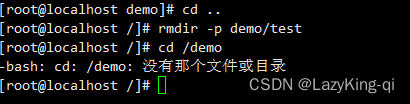
10、文件目录操作命令:rm
作用:删除文件或者目录
语法:rm[-rf] name
说明:
-r:将目录及目录中所有文件(目录)逐一删除,即递归删除
-f:无需确认,直接删除
示例:
rm -r demo/ 删除名为demo的目录和目录中所有文件,删除前需确认
rm -rf demo/ 无需确认,直接删除名为demo的目录和目录中所有文件
rm -f hello.txt 无需确认,直接删除hello.txt文件

11、拷贝移动命令:cp
作用:用于复制文件或目录
语法::cp [-r] source dest
说明:-r:如果复制的是目录需要使用此选项,此时将复制该目录下所有的子目录和文件
示例:
cp hello.txt demo/ 将hello.txt复制到demo目录中
cp hello.txt ./ hi.txt 将hello.txt复制到当前目录,并改名为hi.txt
cp -r demo/ ./test/ 将demo目录和目录下所有文件复制到test目录下
cp -r demo/* ./test/ 将demo目录下所有文件复制到test目录下
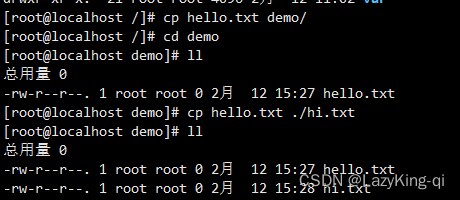
12、拷贝移动命令:mv
作用:为文件或目录改名、或将文件或目录移动到其它位置
语法:mv source dest
示例:
mv hello.txt hi.txt 将hello.txt改名为hi.txt
mv hi.txt test/ 将文件hi.txt移动到test目录中
mv hi.txt test/hello.txt 将hi.txt移动到test目录中,并改名为hello.txt
mv demo/ test/ 如果test目录不存在,将demo目录改名为test
mv demo/ test/ 如果test目录存在,将demo目录移动到test目录中
13、打包压缩命令:tar
作用:对文件进行打包、解包、压缩、解压
语法:tar [-zcxvf] fileName [files]
包文件后缀为.tar表示只是完成了打包,并没有压缩
包文件后缀为.tar.gz表示打包的同时还进行了压缩
说明:
-z:z代表的是gzip,通过gzip命令处理文件,gzip可以对文件压缩或者解压
-c:c代表的是create,即创建新的包文件
-x:x代表的是extract,实现从包文件中还原文件
-v: v代表的是verbose,显示命令的执行过程
-f:f代表的是file,用于指定包文件的名称
示例打包:
tar -cvf hello.tar ./* 将当前目录下所有文件打包,打包后的文件名为hello.tar
tar -zcvf hello.tar.gz ./* 将当前目录下所有文件打包并压缩,打包后的文件名为hello.tar.gz
解包:
tar -xvf hello.tar 将hello.tar文件进行解包,并将解包后的文件放在当前目录
tar -zxvf hello.tar.gz 将hello.tar.gz文件进行解压,并将解压后的文件放在当前目录
tar -zxf hello.tar.gz -C /usr/local 将hello.tar.gz文件进行解压,并将解压后的文件放在/usr/local目录
14、文本编辑命令vi/vim
作用:vi命令是Linux系统提供的一个文本编辑工具,可以对文件内容进行编辑,类似于Windows
中的记事本
语法: vi fileName
说明:
1、vim是从vi发展来的一个功能更加强大的文本编辑工具,在编辑文件时可以对文本内容进行着
色,方便我们对文件进行编辑处理,所以实际工作中vim更加常用。
2、要使用vim命令,需要我们自己完成安装。
可以使用下面的命令来完成安装:
yum install vim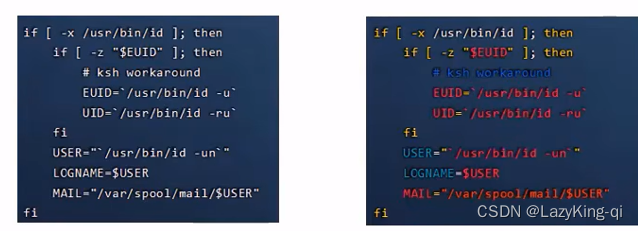
15、文本编辑命令:vim
作用:对文件内容进行编辑,vim其实就是一个文本编辑器
语法:vim fileName
说明:
1、在使用vim命令编辑文件时,如果指定的文件存在则直接打开此文件。如果指定的文件不存在则
新建文件。
2、vim在进行文本编辑时共分为三种模式,分别是命令模式(Command mode),插入模式(Insert
mode)和底行模式(Last line mode)。这三种模式之间可以相互切换。我们在使用vim时一定要注意
我们当前所处的是哪种模式。
针对vim中的三种模式说明如下:
1、命令模式
命令模式下可以查看文件内容、移动光标(上下左右箭头、gg、G)
通过vim命令打开文件后,默认进入命令模式
另外两种模式需要首先进入命令模式,才能进入彼此
2、插入模式
插入模式下可以对文件内容进行编辑
在命令模式下按下[i,a,o]任意一个,可以进入插入模式。进入插入模式后,下方会出现【insert】字
样在插入模式下按下ESC键,回到命令模式
3、底行模式
底行模式下可以通过命令对文件内容进行查找、显示行号、退出等操作
在命令模式下按下[:,/]任意一个,可以进入底行模式
通过/方式进入底行模式后,可以对文件内容进行查找
通过:方式进入底行模式后,可以输入wq(保存并退出)、q!(不保存退出) 、set nu(显示行号)
16、查找命令:find
作用:在指定目录下查找文件
语法::find dirName -option fileName
举例:
find . -name "*.java" 在当前目录及其子目录下查找.java结尾文件
find /itcast -name "*.java" 在/itcast目录及其子目录下查找.java结尾的文件
17、查找命令:grep
作用:从指定文件中查找指定的文本内容
语法:grep word fileName
举例:
grep Hello Helloworld.java 查找Helloworld.java文件中出现的Hello字符串的位置
grep hello *.java 查找当前目录中所有.java结尾的文件中包含hello字符串的位置
18、查看IP地址命令
ifconfig或者
ip addr示例:
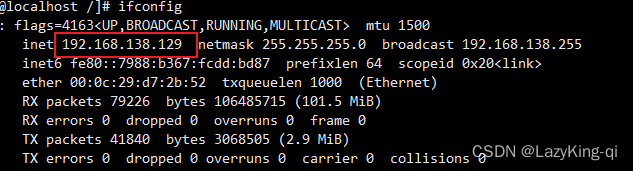
19、结束命令
ctrl+c 20、清空命令
clear21、日期
cal 日期
date 日期22、重启命令
reboot23、查看磁盘空间
df -h 24、切换账户
切换到指定用户:su 用户名
创建普通用户(root用户操作):useradd 用户名
为指定用户设置密码(root用户操作):passwd 用户名
25、复制粘贴
复制:
ctrl+insert粘贴
alt+insert